
Разрыв разрыва И перерывы страниц являются отличными функциями форматирования в Microsoft Word, но иногда они могут вызвать проблемы, такие как создание слишком большого количества белого пространства. Вот как вы можете быстро удалить их на Windows 10 и Mac.
Удалить разрез и сломаться страницы в Word на Windows 10
Чтобы начать работу, откройте документ Word, который содержит раздел раздел и / или страниц, которые вы хотите удалить. Как только он будет открыт, вам нужно Найдите точное положение раздела или сломается страница в документе. Для этого нажмите значок «Показать / скрыть» в группе «Пункт» вкладки «Главная».
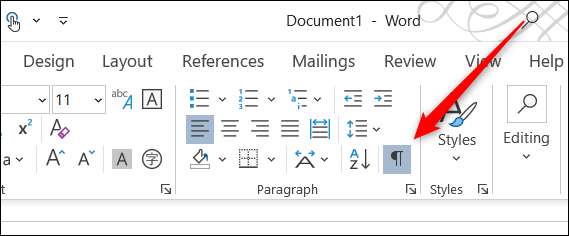
Теперь вы сможете увидеть перерывы. Затем нажмите и перетащите курсор через раздел или разрыв страницы, чтобы выбрать его. Перерыв будет выделен серым при выборе.
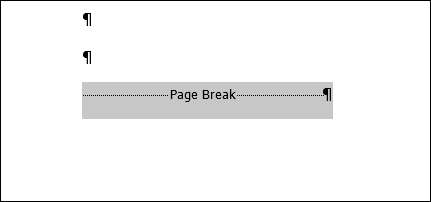
Как только он выбран, нажмите Backspace. Секция или разрыв страницы теперь будут удалены.
СВЯЗАННЫЕ С: Как управлять линией и интервалом абзаца в Microsoft Word
Удалить разрез и сломаться страницы в Word на Mac
На вашем Mac откройте документ Word, который содержит разрывы раздела и / или страницы, которые вы хотите удалить. Вам нужно будет иметь возможность найти точное местоположение перерывов, поэтому щелкните значок «Показать / скрыть» на ленте вкладки «Домашняя».
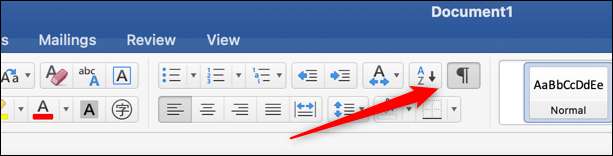
Секция и перерывы страниц теперь будут видны. Нажмите и перетащите курсор на разрыв, который вы хотите удалить, чтобы выбрать его. Выбранные перерывы выделены синим цветом.

Далее просто нажмите Удалить на клавиатуре. Выбранный перерыв теперь будет удален.
Это все, что есть для удаления раздела и вырваний страницы в Microsoft Word. Правильно использование этих перерывов является неотъемлемой частью Форматирование слов документов Отказ Как только вы узнали основные основы, вы будете Microsoft Word Master в кратчайшие сроки.
СВЯЗАННЫЕ С: Microsoft Word: Форматирование документов Essentials







